子供(13歳未満)用にGoogleアカウントを新規取得する
Google アカウントを 13 未満のお子さんが利用できるように Google アカウントを新規に取得する方法について解説します。親御さんの Google アカウントが必要となりますので、もし作成されていない場合は事前に作成しておく必要があります。
※ 13 歳以上の方が通常の Google アカウントを新規に作成する手順については「Googleアカウントを新規に作成する(Gmailを同時に作成する)」を参照されてください。
(Last modified: )
子供向けのGoogleアカウントの取得
それでは子供向けの Google アカウントを作成してみます。通常の Google アカウントの場合と同じく下記の Google のホームページから行います。
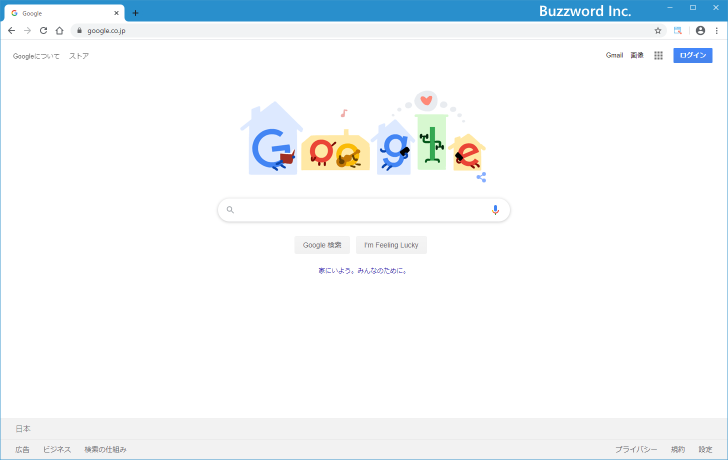
画面右上に表示されている「ログイン」をクリックしてください。
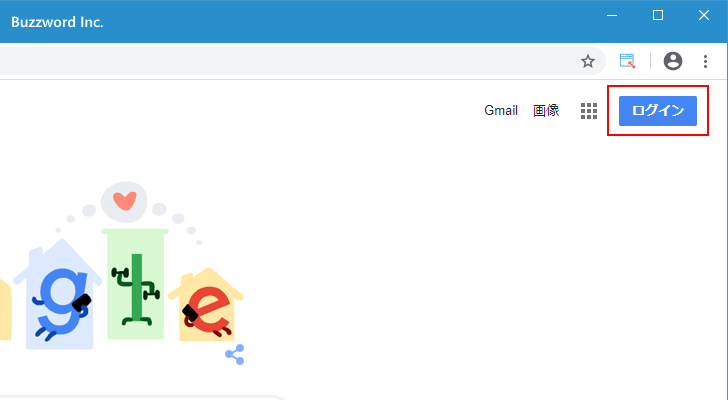
Google アカウントのログイン画面が表示されます。
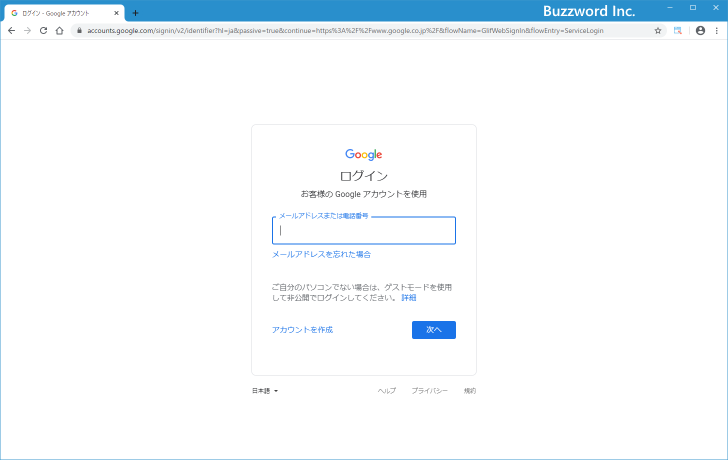
「アカウントを作成」をクリックして下さい。
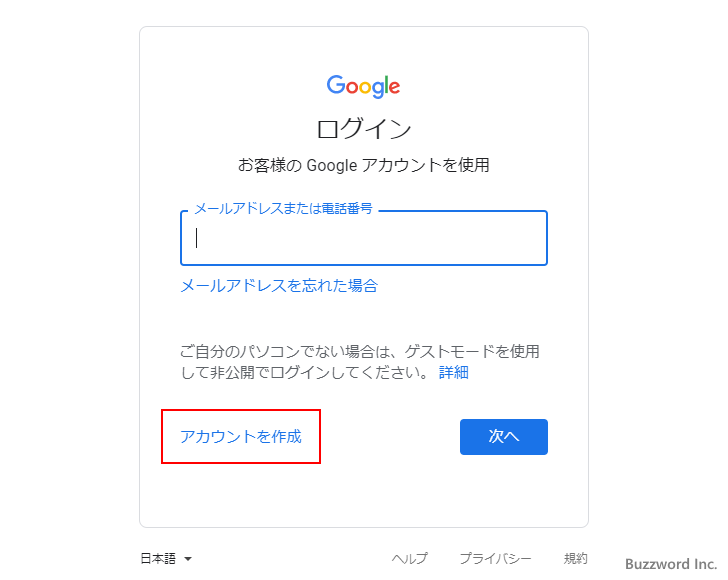
「自分用」と「ビジネスの管理用」の選択が表示されますので「自分用」をクリックしてください。
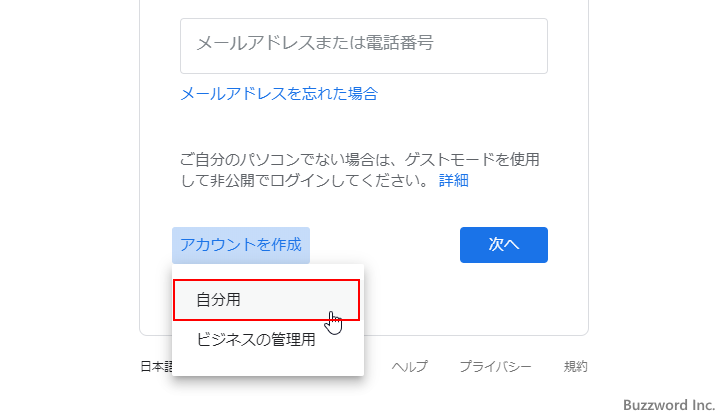
Google アカウントの新規作成画面が表示されます。
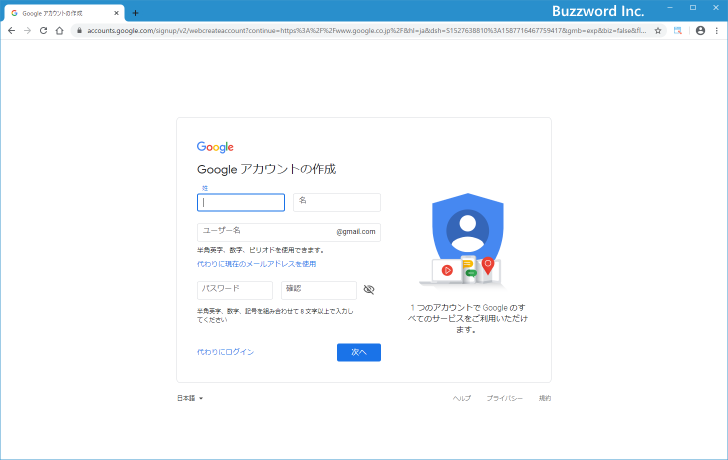
お子さんの「姓」「名」、ユーザー名、ログイン用パスワードを入力してください。「ユーザー名」には他の人が使用していない任意の名前を指定できます。半角英字、数字、ピリオドを使って指定します。「パスワード」は Google アカウントにログインする時のパスワードとなります。半角英字、数字、記号の組み合わせで 8 文字以上で指定します。確認のために二か所に同じパスワードを入力してください。ここまでの入力が終わりましたら「次へ」をクリックしてください。
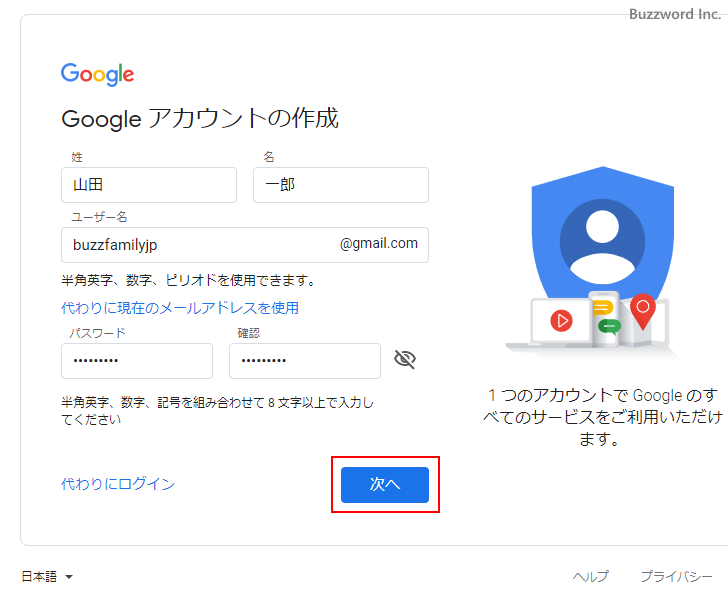
追加の情報を入力する画面が表示されます。
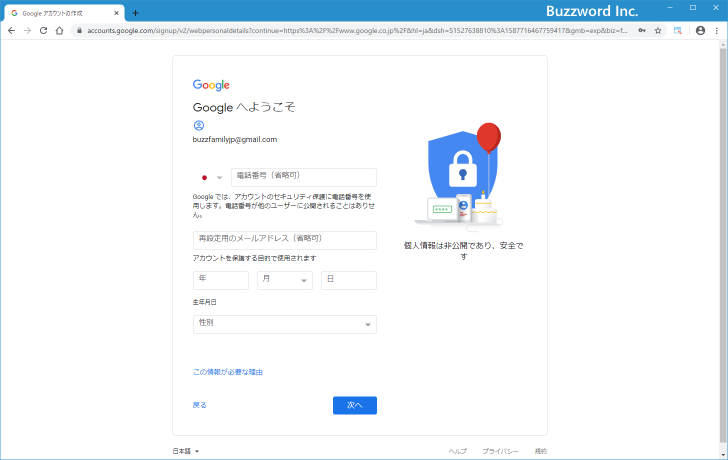
電話番号および再設定用のメールアドレスはパスワードを忘れた場合などに使用されるものです。ここでも設定できますが、あとから設定できますので今回は省略します。
お子さんの生年月日および性別を選択してください。入力が終わりましたら「次へ」をクリックしてください。
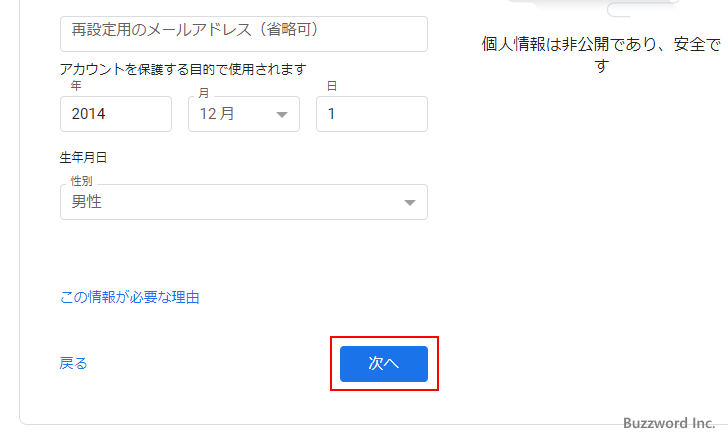
入力した生年月日から Google アカウントを使用している利用者が 13 歳未満であることが分かりました。この場合は「アカウントを保護者のアカウントにリンクする」の画面が表示されますので、今 Google アカウントを作ろうとしている利用者の親御さんが利用している Google アカウントのメールアドレスを入力してもらい「次へ」をクリックしてください。
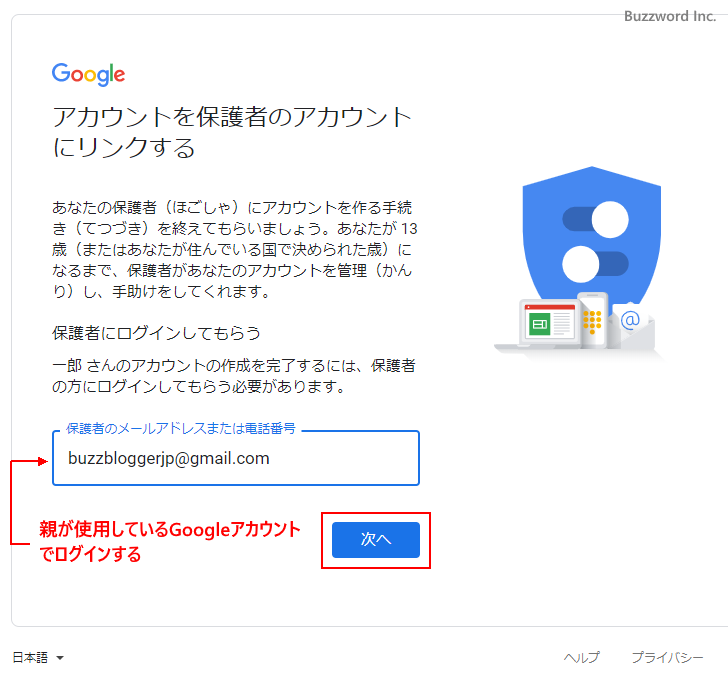
お子さんが Google アカウントを作成して利用することに関する注意事項などが表示されます。よく読んで頂き、二か所にチェックボックスに同意できる場合にはチェックを行ったあと、最後に「同意する」をクリックしてください。
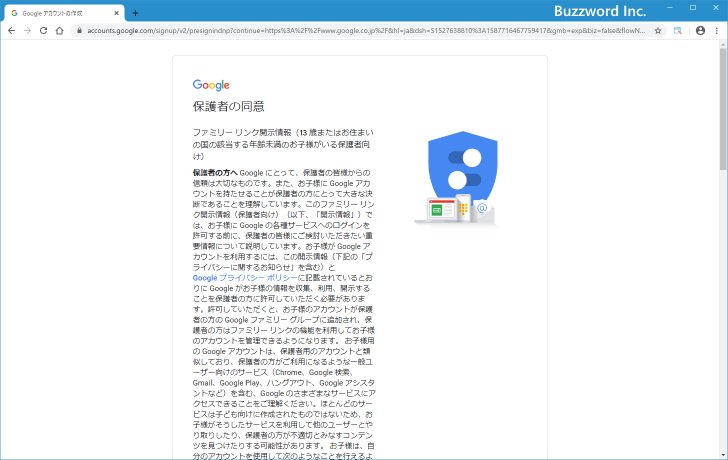
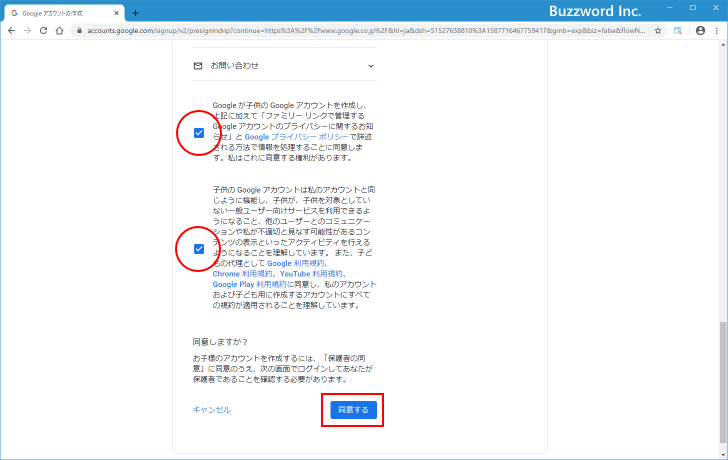
親の Google アカウントのログイン用パスワードを入力してください。その後で「次へ」をクリックしてください。
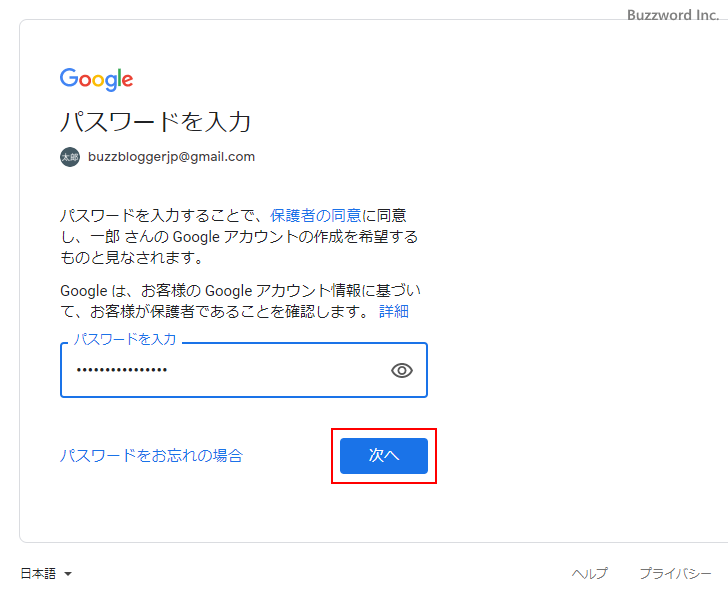
親がお子さんの Google アカウントに対してどのような管理が行えるのかについて説明が表示されています。よく読んでいただき、その後で「次へ」をクリックしてください。
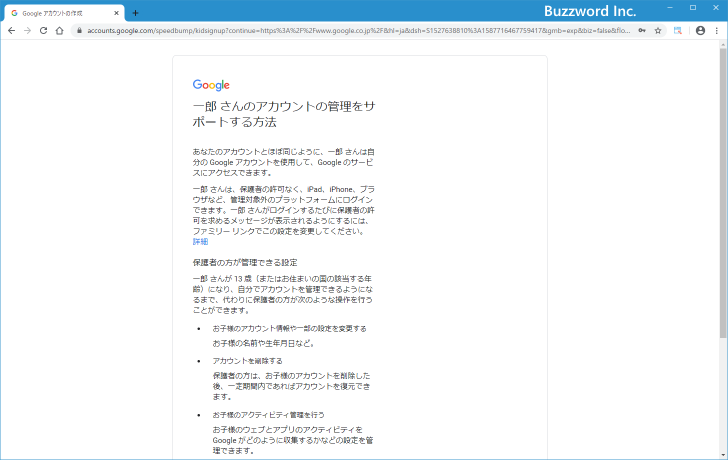
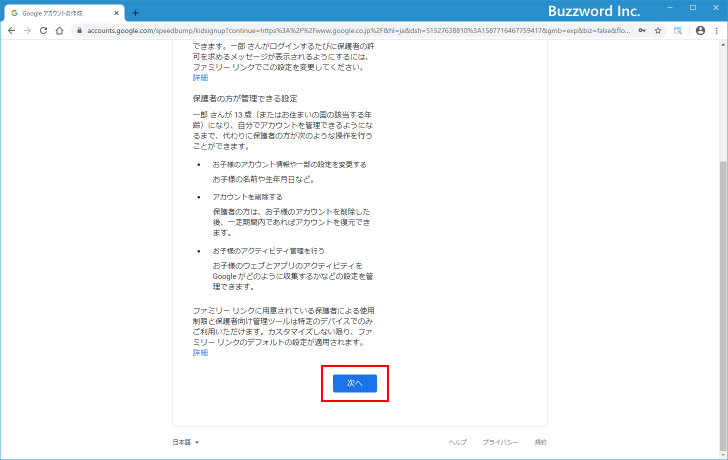
ファミリーグループを作成することの説明が表示されています。よく読んでいただき、その後で「同意する」をクリックしてください。
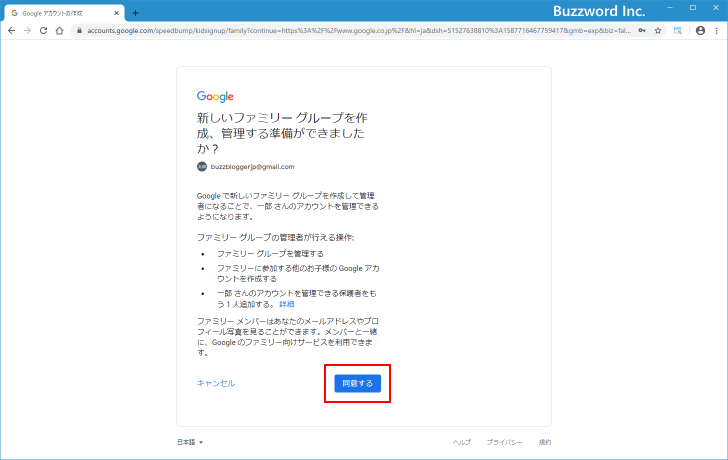
お子さんが Google アカウントを作成する過程で入力した内容の確認です。「次へ」をクリックしてください。
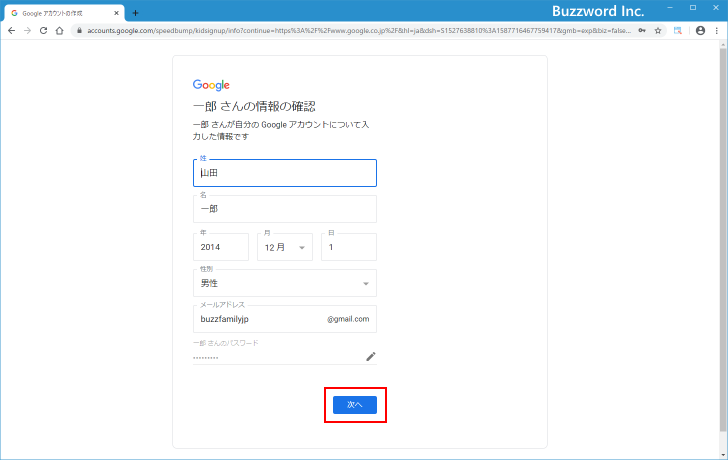
親御さんの認証のために SMS による確認コードを利用か、クレジットカードを使った認証を行う必要があります。今回は「SMSを送信」をクリックしました。
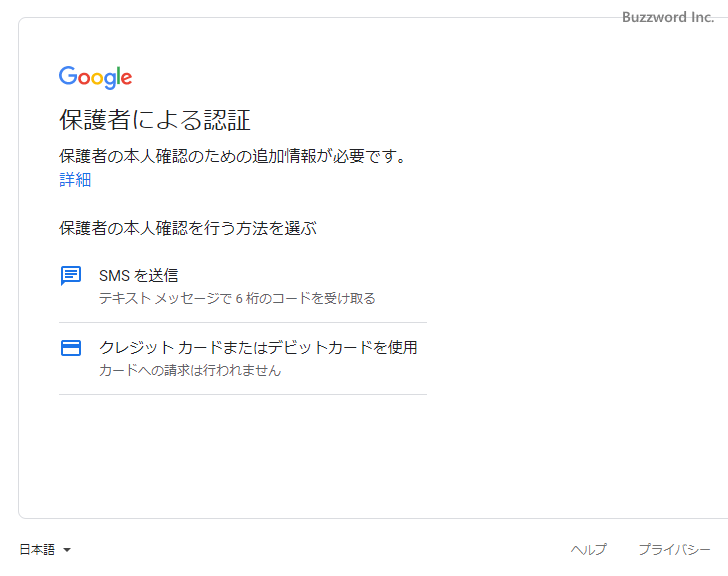
親の Google アカウントで登録されている再設定用電話番号宛てに SMS による確認コードの送信が行われます。「配信」をクリックしてください。
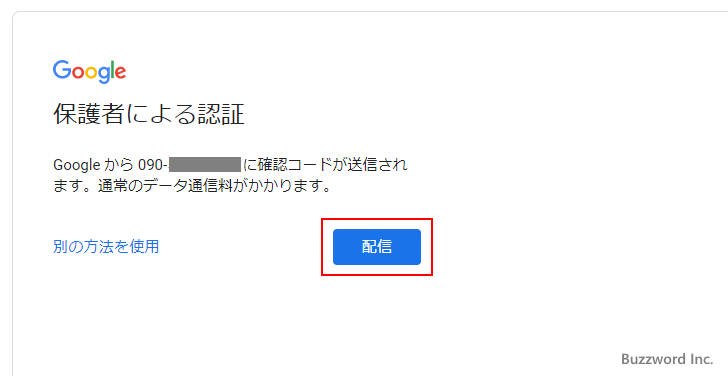
送信されてきた確認コードを入力してください。その後で「次へ」をクリックしてください。
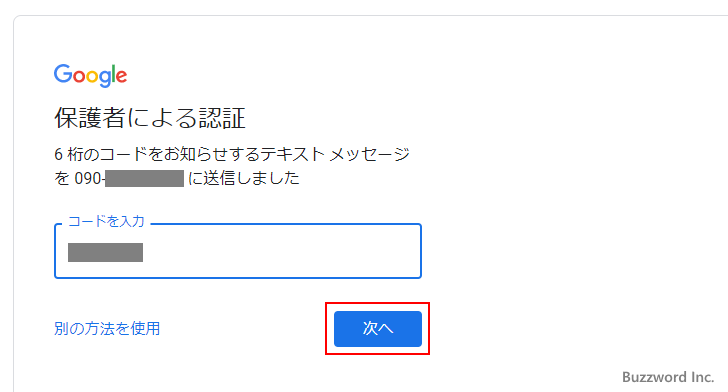
お子さんの新しい Google アカウントの作成が完了しました。「Continue」をクリックしてください。
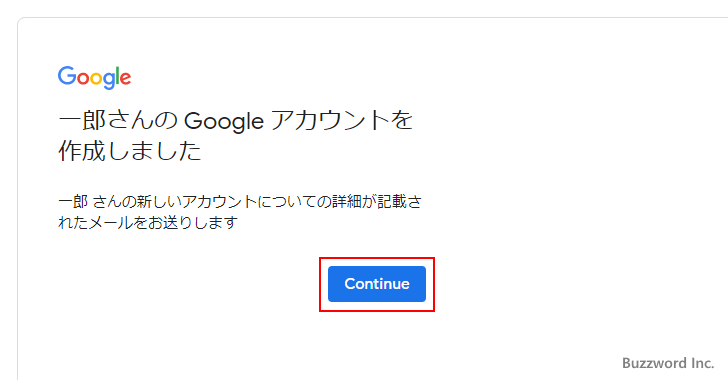
お子さんの新しい Google アカウントでログインした状態となっています。
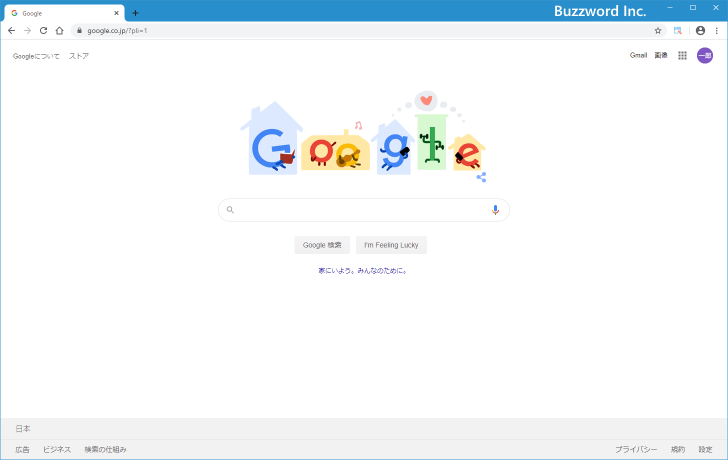
-- --
Google アカウントを 13 未満のお子さんが利用できるように Google アカウントを新規に取得する方法について解説しました。
( Written by Tatsuo Ikura )

著者 / TATSUO IKURA
これから IT 関連の知識を学ばれる方を対象に、色々な言語でのプログラミング方法や関連する技術、開発環境構築などに関する解説サイトを運営しています。